I backup dei dati sono un vero toccasana in caso di cancellazione dei dati, furto o smarrimento del telefono. Ciò ti fornisce un senso di sicurezza contro tali scenari. Tuttavia, eseguire il backup dei dati da un telefono normale è semplice, ma lo stesso compito sembra impegnativo quando si ha un telefono con lo schermo rotto. In questa guida discuteremo alcuni metodi per eseguire il backup del telefono con schermo rotto.
Come eseguire il backup del telefono con schermo rotto?
Come eseguire il backup android schermo rotto?
Scenario 1: lo schermo del telefono è rotto ma è accessibile
- Metodo 1: utilizza il tuo account Google per eseguire il backup dei dati
- Metodo 2: eseguire il backup dei dati del telefono con il backup locale
- Metodo 3: utilizzare dispositivi esterni per eseguire il backup dei dati del telefono con schermo rotto
- Metodo 4: prova lo strumento Backup e ripristino Android per eseguire il backup dei dati
Metodo 1: utilizza il tuo account Google per eseguire il backup dei dati
Se lo schermo del tuo telefono è ancora funzionante, utilizza il tuo account Google per eseguire il backup dei dati da esso. Assicurati che il tuo telefono Android sia connesso a una rete dati mobile o WiFi. Ecco come eseguire il backup del telefono Android con schermo rotto:
- Apri Impostazioni sul tuo telefono Android.
- Vai su Impostazioni aggiuntive e scorri verso il basso fino a Backup e ripristino.
- Fare clic sull’opzione Account Google.
- Ora attiva il pulsante Backup di Google One.
- Tocca l’opzione Esegui il backup adesso e attendi il completamento del backup.

Questo è tutto! Ora viene eseguito il backup di app, foto, video, SMS e MMS, cronologia chiamate, impostazioni del dispositivo, contatti, calendario, note e altri dati sincronizzati dell’account Google.
Leggi anche: Come togliere le foto da un telefono rotto? (Guida completa)
Metodo 2: come fare il backup di un telefono con schermo rotto con il backup locale
I telefoni Android sono dotati di una funzione di backup locale che ti aiuta a eseguire il backup immediato dei dati del tuo telefono. Quindi, puoi anche utilizzare questa funzione ed eseguire facilmente il backup dei dati su un telefono Android con uno schermo rotto.
Inoltre, assicurati di trasferire il file di backup su un PC o un’unità USB per evitare la perdita di dati. Per questo è necessario un cavo USB. Segui questi semplici passaggi per farlo:
- In Impostazioni, vai alle Impostazioni aggiuntive.
- Selezionare l’opzione Backup e ripristino>>Backup e migrazione.
- Fare clic sull’opzione Backup locale e toccare il pulsante Nuovo backup per creare un backup.
- Scegli i dati di cui desideri eseguire il backup e tocca l’opzione Avvia.
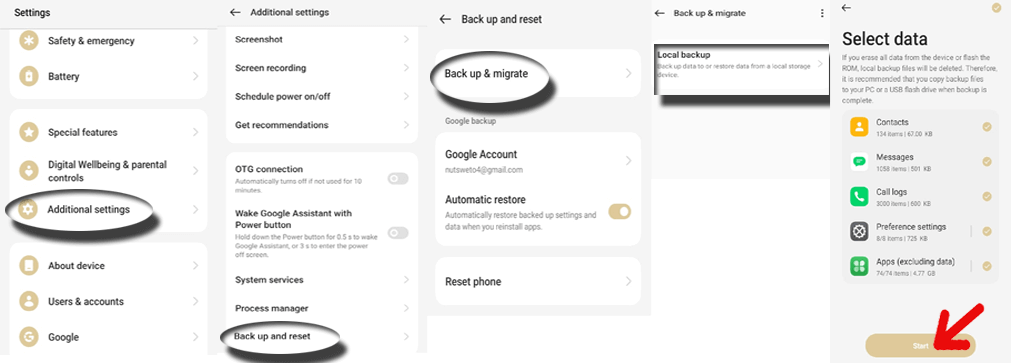
- Al termine, seguire il percorso Device storage/Android/data/com.coloros.backuprestore/Backup e trasferire questo file sul PC.
Fatto! Usandolo puoi eseguire il backup di contatti, messaggi, registri delle chiamate, impostazioni delle preferenze e app (esclusi i dati).
Leggi anche: Suggerimenti per eseguire il backup dei contatti Android sul PC
Metodo 3: utilizzare dispositivi esterni per eseguire il backup Android schermo rotto
Puoi anche utilizzare dispositivi esterni come schede di memoria o unità USB per eseguire il backup dei dati del telefono con lo schermo rotto. Per farlo, devi solo inserire la scheda SD nel telefono o collegare l’unità USB al telefono con un adattatore USB OTG e trasferire i dati dal telefono a quest’ultima.
Metodo 4: prova lo strumento di backup e ripristino Android per eseguire il backup dei dati
Oltre ai metodi sopra elencati, hai un’altra opzione migliore per eseguire il backup di tutti i tuoi dati importanti dal tuo telefono Android con uno schermo rotto e cioè Android Backup & Ristabilire attrezzo.
Ti aiuta a eseguire il backup di vari dati inclusi contatti, foto, video, SMS, documenti, file musicali, note e molti altri.
Inoltre, puoi utilizzare lo stesso software per ripristinare i dati di cui è stato eseguito il backup. Quindi, scarica subito questo software e segui questa guida per eseguire il backup dei dati del tuo telefono in modo sicuro.
 btn_img
btn_img
Nota: Si consiglia di scaricare e utilizzare il software sul Desktop o Laptop . Il recupero dei dati del telefono sul telefono stesso è rischioso in quanto potresti perdere tutte le tue preziose informazioni a causa della dati la sovrascrittura.
Leggi anche: Come eseguire il backup dei dati Android sul PC? – Approfondimenti degli esperti
Scenario 2: lo schermo è gravemente danneggiato e non funziona
Ora, se lo schermo del tuo telefono è gravemente danneggiato e non funziona affatto, puoi provare a eseguire il backup dei tuoi dati seguendo i metodi sopra menzionati con un mouse esterno.
È possibile collegare il mouse al telefono utilizzando un adattatore USB OTG e seguire i metodi sopra indicati per eseguire il backup dei dati. Tuttavia, se non disponi di un adattatore USB OTG, non puoi fare nulla per eseguire il backup dei dati. Invece, è necessario procedere alla sostituzione o alla riparazione dello schermo.
Come eseguire il backup di iPhone con schermo rotto?
Scenario 1: iPhone con schermo funzionante rotto
Usa iCloud
Se lo schermo del tuo iPhone funziona parzialmente, puoi utilizzare iCloud per eseguire il backup dei dati da uno schermo rotto. Assicurati che il tuo dispositivo sia connesso a una rete cellulare o WiFi.
- Vai all’applicazione Impostazioni iPhone.
- Fai clic sul tuo nome e seleziona l’opzione iCloud.
- Scegli l’opzione Backup iCloud e premi l’opzione Backup adesso.

Utilizzando un PC o un laptop
Se hai un PC Mac, puoi utilizzare sia Finder che iTunes per eseguire il backup dei dati del tuo iPhone e, come per un PC Windows, andare su iTunes.
Finder:
- Avvia Finder sul tuo laptop e accedi con il tuo account Apple.
- Ora collega l’iPhone al laptop tramite un cavo USB.
- Se disponi di un computer attendibile, rileverà automaticamente il tuo dispositivo. In caso contrario, segui i passaggi sullo schermo per fidarti del computer.
- Seleziona il tuo dispositivo sul PC. Nel pannello di sinistra, seleziona la casella in base alle tue preferenze per il backup.
- Infine, tocca l’opzione Esegui il backup adesso per avviare il backup dei dati dell’iPhone.
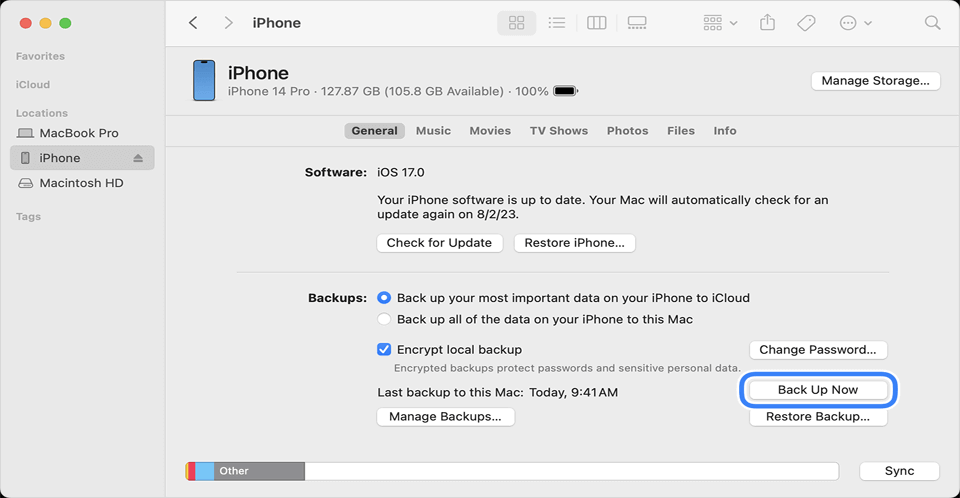
iTunes:
- Apri iTunes sul tuo PC Windows.
- Collega il tuo iPhone al PC utilizzando un cavo USB.
- Quindi, fai clic sull’icona dell’iPhone in alto a sinistra.
- Tocca la scheda Riepilogo e seleziona l’opzione per eseguire il backup del tuo iPhone.
- Ora, fare clic sull’opzione Esegui backup adesso per inizializzare il processo.

Nota: se disponi di un PC affidabile, puoi utilizzare questo metodo anche quando lo schermo rotto del tuo iPhone non funziona.
Scenario 2: lo schermo rotto dell’iPhone non funziona
Utilizza la funzione Voiceover per eseguire il backup dei dati di iPhone
Se lo schermo del tuo iPhone è gravemente danneggiato e non funziona, Siri è l’opzione migliore che puoi utilizzare per accedere al tuo dispositivo e ai dati di backup.
Segui i passaggi qui per ordinare a Siri di eseguire il backup dei dati dell’iPhone:
- Tieni premuto il pulsante Home per un secondo per attivare Siri.
- Ora, ordina a Siri di attivare Voiceover e il gioco è fatto.

- Utilizzando Voiceover, vai su Impostazioni>>tuo account Apple>>iCloud>>Backup iCloud. Puoi anche collegare una tastiera esterna utilizzando un adattatore USB OTG per navigare tra le opzioni.
- Connetti il telefono alla rete dati mobile o al Wi-Fi e fai clic sull’opzione Esegui il backup adesso.

Ripara/Sostituisci lo schermo rotto del tuo iPhone con il backup
Infine, se nulla è possibile, è necessario visitare il centro assistenza più vicino per riparare o sostituire lo schermo rotto dell’iPhone.
Leggi anche: Recupero dati schermo rotto Android
Domande frequenti
Sì, è possibile eseguire il backup sia di Android che di iPhone con schermo rotto utilizzando questi metodi fai-da-te. Tuttavia, se il danno allo schermo è grave e non è funzionante, in tal caso è necessario ottenere una riparazione e sostituzione dello schermo per eseguire il backup dei dati in esso contenuti.
Il costo della riparazione o della sostituzione di uno schermo rotto varia in base al danno. Ma ricorda che si tratta di un danno fisico, quindi non importa se il tuo dispositivo è in garanzia o meno, ti verrà addebitato.
Il grave danno allo schermo potrebbe causare la perdita di dati. Pertanto, si consiglia sempre di eseguire backup regolari dei dati del telefono per evitare e gestire danni imprevisti e scenari di perdita di dati. È possibile eseguire il backup di Android o iPhone con schermo rotto?
Quanto costa riparare o sostituire uno schermo rotto?
Lo schermo rotto può causare la perdita di dati?
Conclusione
Quindi, questi sono i metodi che puoi provare a eseguire il backup android schermo rotto. Segui le istruzioni passo dopo passo per eseguire il backup del telefono per ripristinare o trasferire i dati su un nuovo telefono.
Se hai ulteriori domande o dubbi, chiedici sulla nostra pagina Twitter o Facebook.

James Leak is a technology expert and lives in New York. Previously, he was working on Symbian OS and was trying to solve many issues related to it. From childhood, he was very much interested in technology field and loves to write blogs related to Android and other OS. So he maintained that and currently, James is working for it.androiddata-recovery.com where he contribute several articles about errors/issues or data loss situation related to Android. He keeps daily updates on news or rumors or what is happening in this new technology world. Apart from blogging, he loves to travel, play games and reading books.